Finden Sie Ihre iPhone-Informationen in iCloud!

Die BackupsSie sind sehr wichtige ElementeHeutzutage, in Zeiten, in denen fast alle unsere persönlichen Daten auf den kleinen Geräten gespeichert sind, die wir iPhone nennen.
Dafür,wenn Sie nach dem Speicherort der Kopien suchenSichern Sie Ihr iPhone oder iPad in iCloud oder wenn Sie wissen möchten, wie Sie ein Backup sehen können, das Sie in iCloud haben, zeigen wir Ihnen in diesem Artikel, wo sie gespeichert sind. Es spielt keine Rolle, ob Sie Windows, macOS oder iOS verwenden, Sie werden sie trotzdem finden, indem Sie die Schritte in diesem Artikel befolgen. Lesen Sie weiter!
Was sind iCloud-Backups?
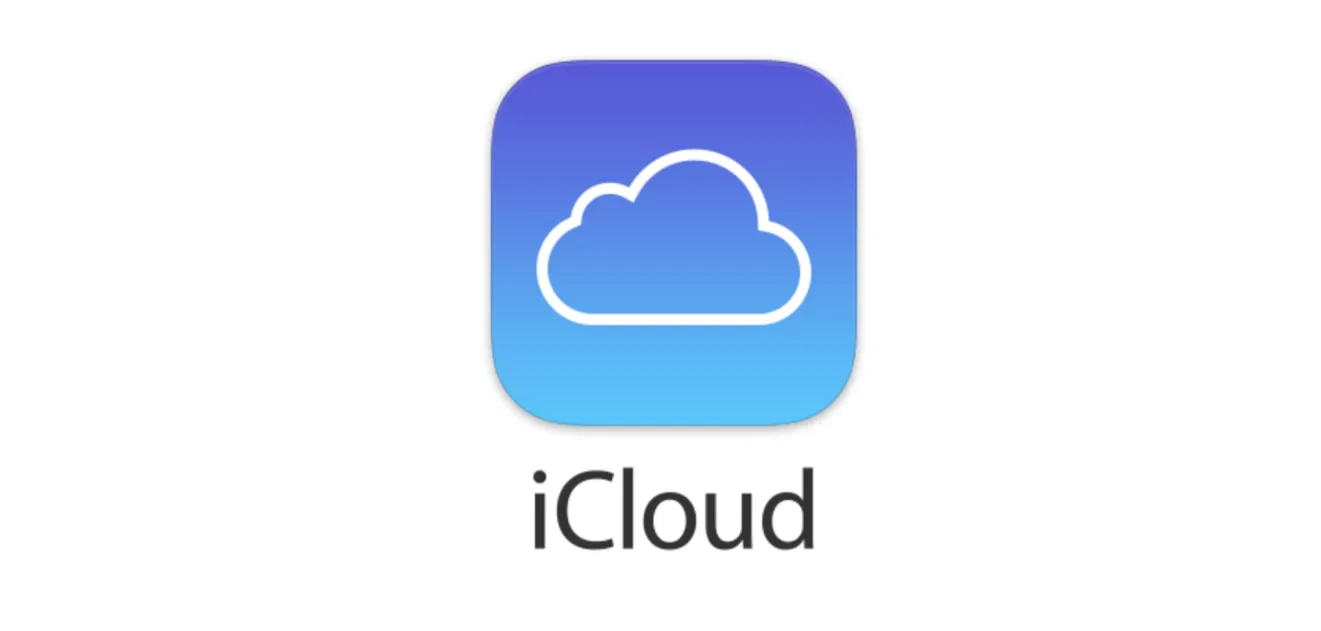
Was die Backup-Funktion, die wir in iCloud finden, tut, ist, wie der Name schon sagt, das Erstellen einesSicherung grundlegender InformationenIhres iPhones, das viele Konfigurationen und Einstellungen verschiedener Anwendungen umfasst – Sie können auswählen, welche Anwendungen Sie in die Cloud hochladen möchten –.
Dank dieses Backups wird der Vorgang der Wiederherstellung eines alten iPhones oder der Aktivierung eines neuen iPhones vereinfachtes geht doppelt so schnell, da alle wichtigen Informationen auf dem Gerät schnell heruntergeladen werden, sodass Sie einen Großteil des Terminals konfigurieren können, ohne etwas berühren zu müssen.
Was ist in iCloud-Backups enthalten?
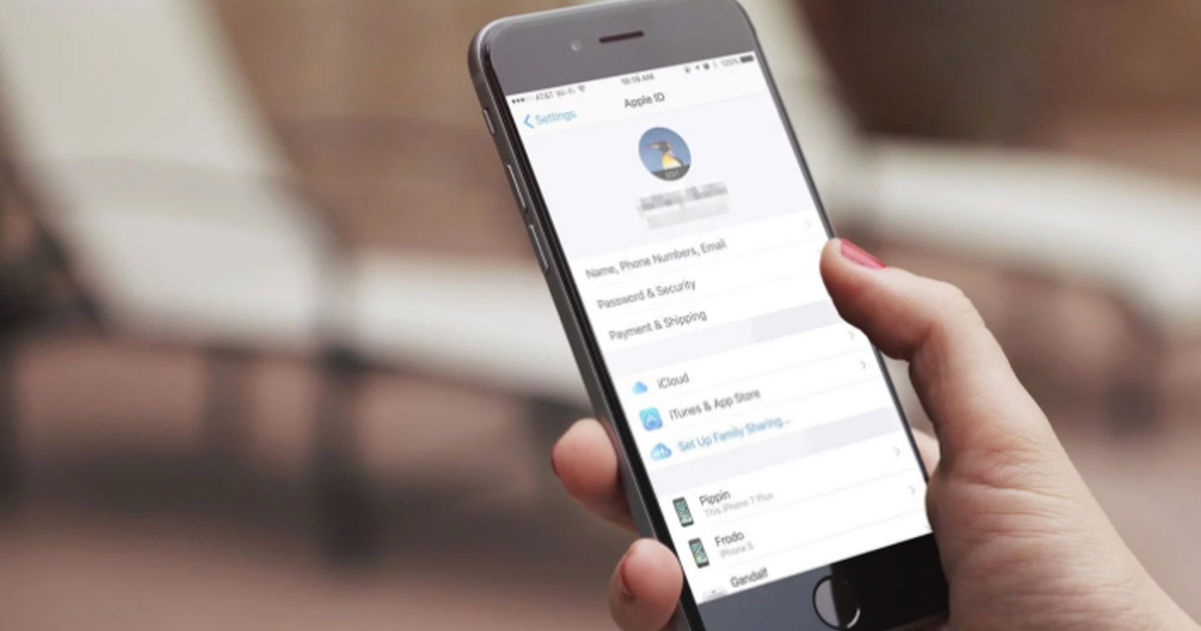
Nicht alle Geräteinformationen sind in iCloud-Backups enthalten.nur das Wesentlichezur schnellen Konfiguration und Verwendung, z. B. einige Einstellungen oder Informationen aus Anwendungen wie Health oder Mail.
Jedoch,iCloud speichert auch andere Informationen, die laut der Support-Seite von Apple wie folgt lautet:
- Datender Bewerbungen.
- Geschichte von all IhrenAnrufe.
- Empfangene Nachrichten, ja Sean iMessage, SMS oder MMS.
- TöneIhres iPhones.
- Backups von IhnenApple Watch.
- Organisation Ihres BildschirmsStartup, einschließlich Ordner und Namen.
- Fotos und VideosIhres Geräts.
- Anpassungen vorgenommen inHomeKit.
- Kaufhistoriein Apple-Anwendungen wie iTunes, App Store, iBooks und vielen anderen.
- LosEinstellungenIhres iPhones.
So finden Sie Backups auf iOS
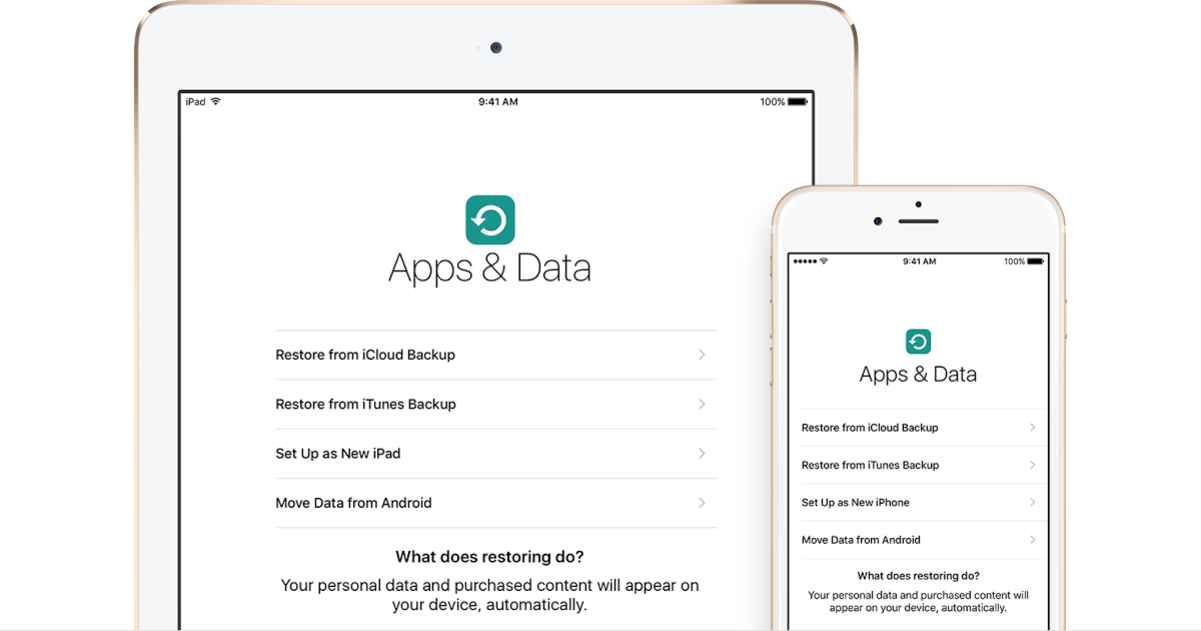
Wenn Sie in iCloud nach Ihren iPhone-Backups suchen, diese aber nicht finden können,Sie müssen nur Folgendes tun:
- Öffnen Sie die AnwendungKonfiguration.
- Spielen Sie auf Ihren Namenund tippen Sie dann auf iCloud – tippen Sie direkt hier, wenn Sie iOS 10.2 oder niedriger haben –.
- In diesem MenüKlicken Sie auf Speicher verwalten. Wenn Sie eine niedrigere Version als iOS 11 haben, tippen Sie einfach auf die Grafik, die auf dem Bildschirm angezeigt wird.
- Wenn Sie iOS 11 haben, müssen Sie nur noch auf die Option tippenSicherung.
Von hierSie können die Backups auswählenwas immer Sie wollen, und löschen Sie sie auch. Oder Sie können die Apps und Funktionen auswählen, die Ihr iPhone von Zeit zu Zeit sichern soll.
So finden Sie Backups unter macOS

Wenn Sie einen Mac haben, suchen Sie nach den Sicherungskopien, die iCloud von Ihrem iPhone erstelltEs ist auch ziemlich einfach.. Befolgen Sie einfach diese Schritte:
- Öffnen Sie das MenüApfel.
- Klicken Sie aufSystemeinstellungen.
- Tippen Sie aufiCloud.
- Wählen Sie die Option ausVerwalten.
- Öffnen Sie die AnrufoptionBackups.
Bereit. Sie sollten jetzt Ihre iCloud-Backups sehen könnenvon Ihrem macOS-Gerät.
So finden Sie Backups in Windows
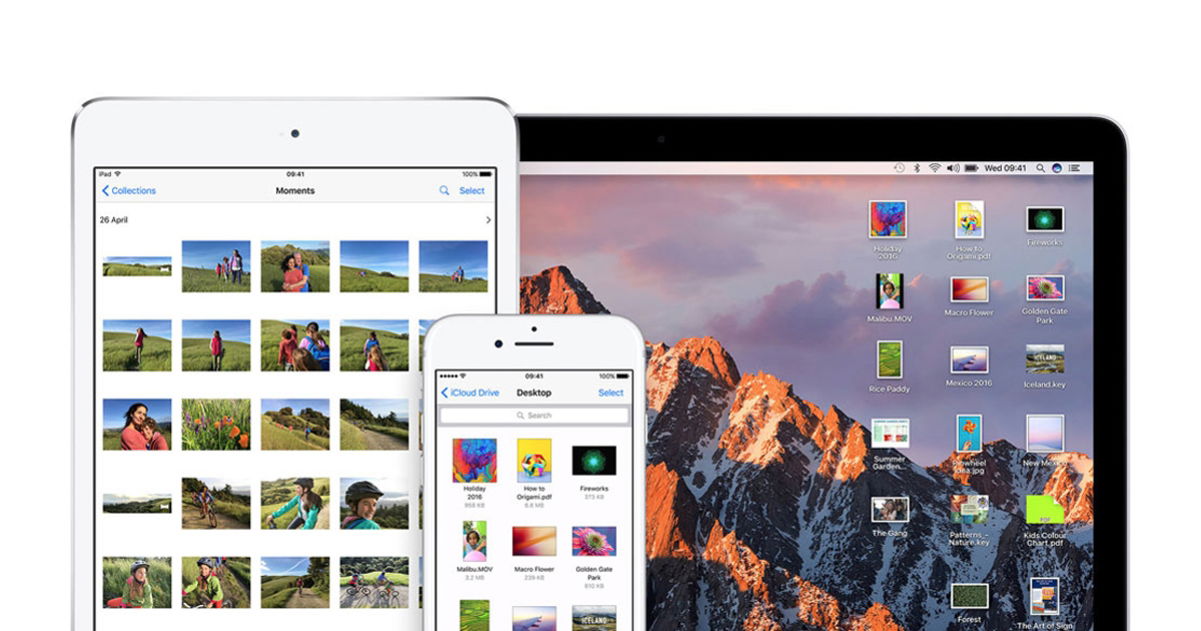
Unter Windows ist das wahrscheinlich einfacher, aber denken Sie daranSie müssen die iCloud-Anwendung heruntergeladen habenauf Ihrem Computer. Befolgen Sie diese Anweisungen, um Ihre Backups zu finden:
- Öffnen Sie die AnwendungiCloudauf Ihrem Computer.
- Tippen Sie auf die OptionLagerung.
- Klicken Sie aufBackups.
Es ist bereits erledigt. Von iCloud erstellte Backups sollten jetzt auf dem Bildschirm erscheinen.
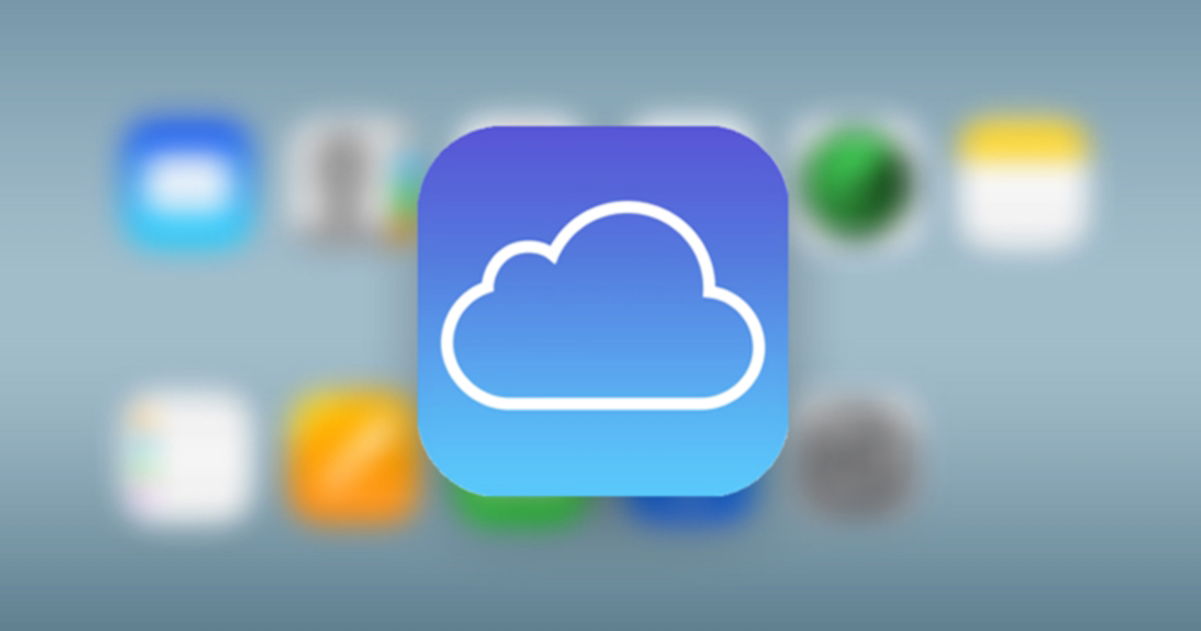
Wenn es Apple etwas zu verdanken gibt, dann ist es die klare Darstellung der Optionen und Funktionen. Dadurch ist es sehr einfach, das zu finden, was wir finden möchtenEgal welches Betriebssystemwir verwenden.
Über|Apfel
Du kannst folgeniPadisiertInFacebook,WhatsApp,Twitter (X)konsultieren oder konsultierenunser Telegram-Kanalum über die neuesten Technologienachrichten auf dem Laufenden zu bleiben.

